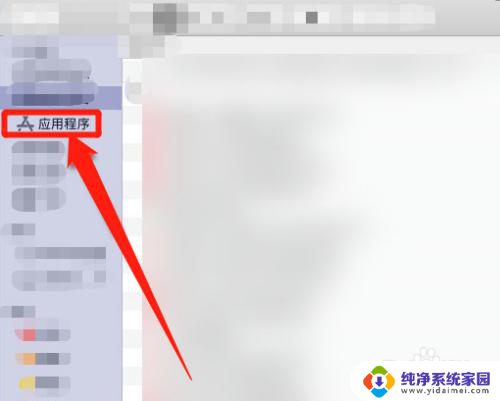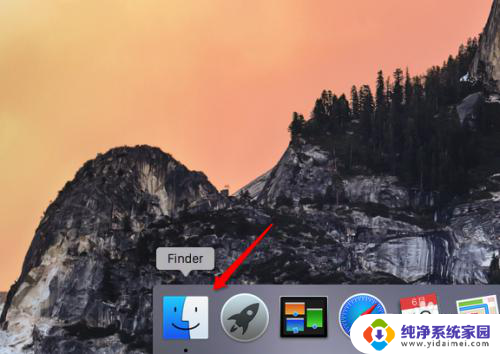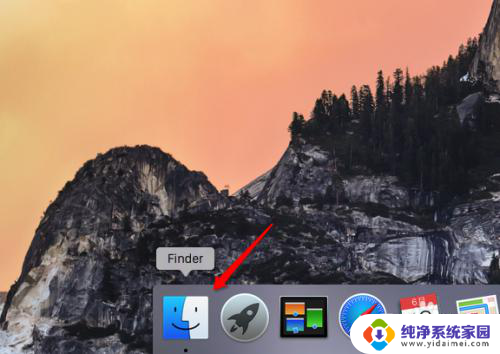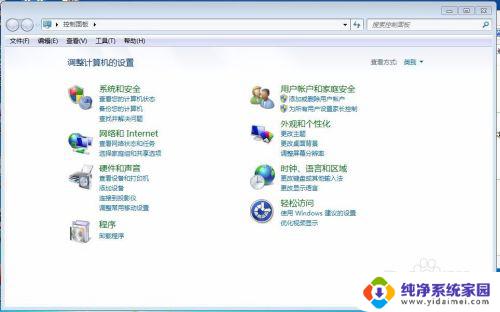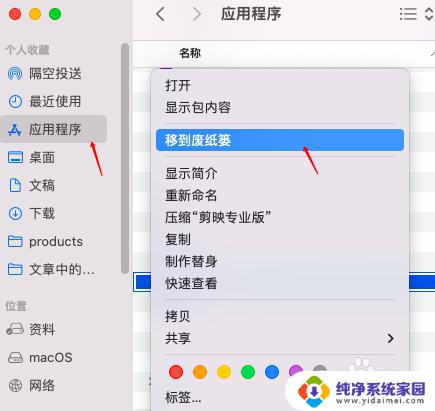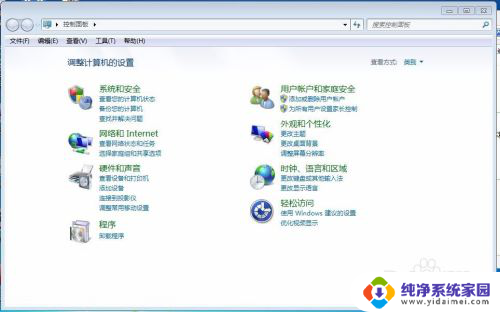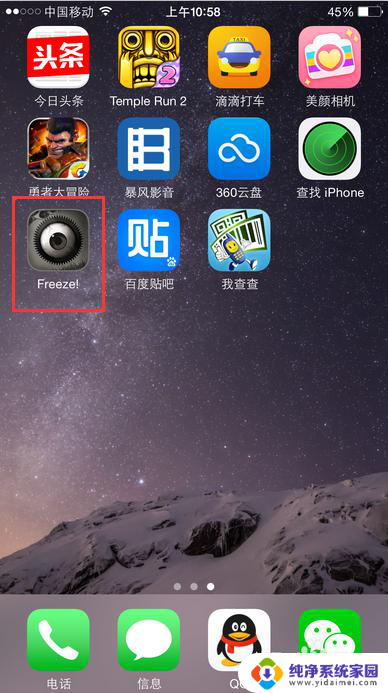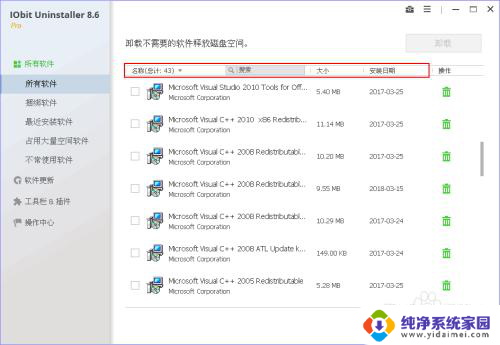mac电脑卸载程序 Mac系统如何完全删除软件
更新时间:2024-01-10 12:03:08作者:jiang
在使用Mac电脑时,我们常常会安装各种软件来满足不同的需求,随着时间的推移,我们可能会发现有些软件并不再需要或者不再符合我们的使用习惯。这时候我们就需要对这些软件进行卸载,以释放磁盘空间并保持系统的整洁。仅仅将软件拖入废纸篓并清空并不能完全删除软件及其相关文件,这可能导致系统崩溃、占用大量存储空间等问题。Mac系统如何才能完全删除软件呢?在本文中我们将探讨Mac电脑卸载程序的方法,以帮助您彻底清除不需要的软件,让您的系统更加高效。
方法如下:
1、首先我们打开Finder,就是我们Dock栏下方的左侧的第一个按钮。我们点击进入。
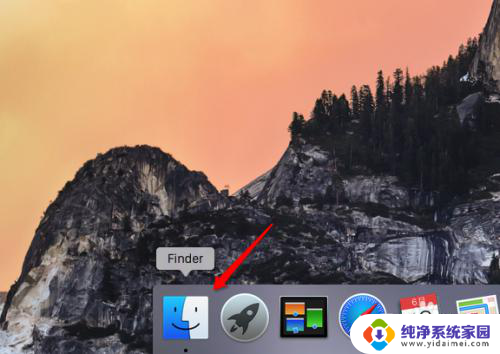
2、进入之后我们在左侧菜单中不难发现应用程序这个选项,我们点击进入。
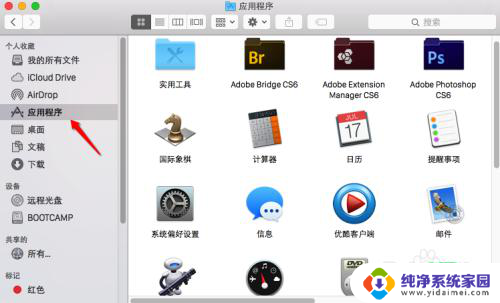
3、进入之后我们就能看见我们电脑上自己安装的所有程序,我们选择自己想要卸载的软件。点击鼠标右键,选择移动到废纸篓。
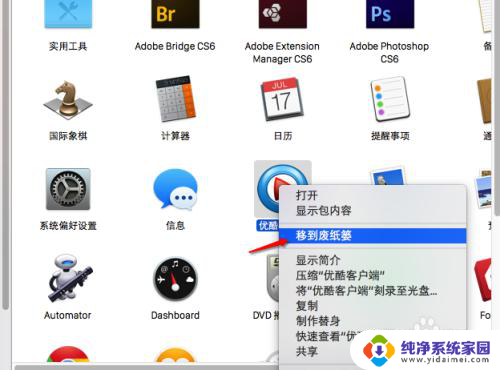
4、如果想要完全卸载,我们右键点击Dock中的废纸篓。点击右键,选择清倒废纸篓,就可以完全清除你想要卸载的软件了。
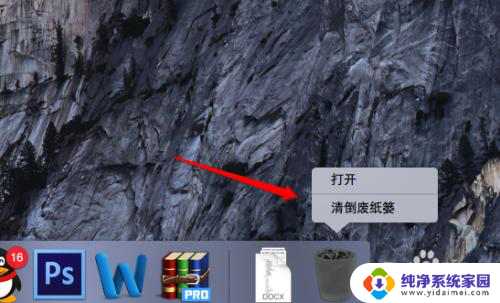
以上就是mac电脑卸载程序的全部内容,如果你遇到了相同的问题,可以参考本文中介绍的步骤来解决,希望这对你有所帮助。